
جدول المحتويات:
- مؤلف John Day [email protected].
- Public 2024-01-30 07:39.
- آخر تعديل 2025-01-23 12:54.

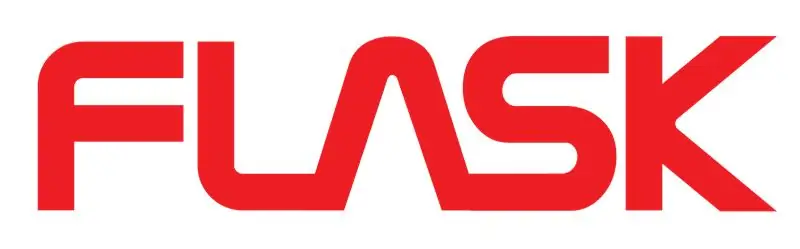
Flask عبارة عن حاوية مشروبات ذكية تتفاعل مع محطة الفضاء الدولية. يسمح للمستخدم بتجربة إثارة استكشاف الفضاء من خلال الزجاجة. باستخدام الشبكة السحابية ، يدرك Flask باستمرار موقع محطة الفضاء الدولية وينقل هذه المعلومات إلى المستخدم من خلال استخدام حلقة LED.
قررنا أننا نريد أن نجعل شيئًا ممتعًا ، يكون له نبرة أقل جدية من المشاريع الأخرى التي قمنا بتنفيذها في السنوات السابقة. وهكذا ، ولد Flask. تم عمل الفكرة للاتصال بمناطق غير ذات صلة تمامًا: استهلاك المشروبات ومحطة الفضاء الدولية. تشكلت الفكرة في زجاجة ذكية تعرض موقع محطة الفضاء الدولية على حلقة ضوئية تشبه البوصلة.
الخطوة 1: الخطوة 1: قم بإعداد الفوتون الخاص بك
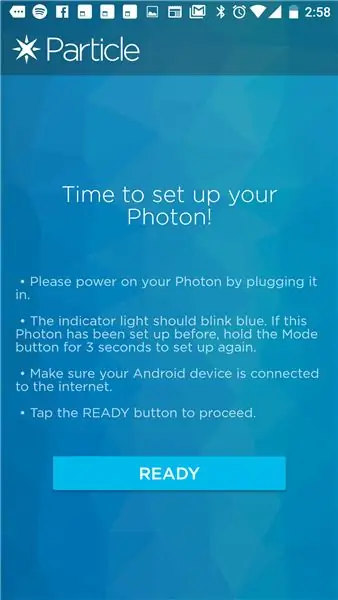
خذ الفوتون الخاص بك وقم بتوصيله بجهاز الكمبيوتر الخاص بك. لن يتصل بأي شيء على الفور ، من حيث الحصول على رمز عليه ، ولكن سيكون له القوة. هذا مهم.
بمجرد الانتهاء من ذلك ، انتقل إلى هاتفك وقم بتنزيل تطبيق Particle على هاتفك.
بمجرد تثبيته ، افتحه واتبع الخطوات التالية:
- إنشاء حساب (كتابة بيانات الاعتماد)
- إنشاء فوتون جديد
- ابحث عن الأجهزة النشطة
- اختر الجهاز الذي يبدو الأقرب إليك (أفضل اتصال)
- أدخل معلومات wifi (والتي سيتم تحميلها على برنامج الفوتون الثابت
وهذا كل شيء! انتقل إلى الخطوة 2.
الخطوة 2: الخطوة 2 - قم بإعداد IDE الخاص بك
يستخدم الجسيم IDE الخاص به. إنه موجود في: build.particle.io
بمجرد وصولك إلى الموقع ، قم بتسجيل الدخول باستخدام معلومات الجسيمات من هاتفك.
يجب أن ترى الفوتون على الفور في قائمة الأجهزة. انتقل بعد ذلك إلى هذا الموقع واحصل على هذا الرمز: github
انسخ الكود والصقه في IDE الخاص بك واحفظه كقطعة جديدة من التعليمات البرمجية.
ثم اضغط على زر "فلاش". يجب أن يومض الفوتون باللون الأرجواني ، وبعد ذلك يتم إجراء الترميز.
الخطوة 3: الخطوة 3: اصنع دائرتك
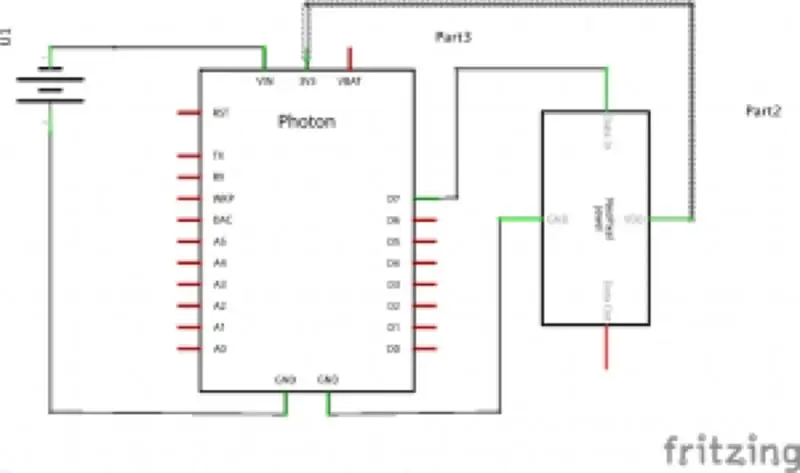


سوف تحتاج:
- جندى
- لحام حديد
- 3X5 في بروتوبورد
- رؤوس (لذلك ليس عليك لحام الفوتون)
- حلقة Neopixel ذات 8 مصابيح
- بطارية ليثيوم أيون
- ثلاثة أسلاك طويلة
- موصل بطارية L-Ion.
قم بلحام رؤوس الفوتون معًا على لوح في نفس المحاذاة التي يحتاجها الفوتون.
أسلاك اللحام إلى مواقع VCC و GND و Data-In. يجب أن تسير تلك الأسلاك على النحو التالي:
VCC -> + 3 فولت
دخل البيانات -> D8
GND -> GND
في غضون ذلك ، يجب عليك إعداد موصل البطارية بحيث يذهب الجانب + إلى دبوس VIN على الفوتون ، والجانب - يذهب إلى GND
يجب أن تبدو دائرتك مثل الرسم التخطيطي أعلاه. يوجد أعلاه عدة دوائر مثل التي صنعتها.
الخطوة 4: الخطوة 4: نعلق على الزجاجة الخاصة بك



سوف تحتاج:
- مسدس الغراء الساخن
- قارورة
- تابروير
- علامة
- سكين
أولاً ، قم بقياس مدى ملاءمة الحافظة كقاعدة زائفة على الزجاجة الخاصة بك. ضع علامة على خط أفقيًا عبر الحاوية حتى تعرف مكان القطع تقريبًا. تأكد من عدم قطع الغطاء.
قم بقطع الجزء السفلي من العلبة وقم بملاءمة / ضبط الزجاجة.
قم بإعداد حلقة Neopixel من قبل ، والتي ستكون سلكية ، وباستخدام مسدس الغراء الساخن ، قم بتثبيته على وجه الزجاجة بالأسلاك الموجودة أسفل الحلقة. ألصق الحلقة لأسفل وتأكد من إحكامها.
بعد ذلك ، ضع الدائرة والأسلاك في علبة التابروير. بعد ذلك ، ضع وعاء التابروير بحيث يتم التقاء الفتحة المفتوحة من العلبة بقاعدة الزجاجة. بمجرد أن يصبح آمنًا ، استخدم الغراء الساخن لتأمين القاعدتين معًا.
الخطوة 5: الخطوة 5: التزيين


تقنيًا انتهيت. ومع ذلك ، من المحتمل أن تبدو الزجاجة سيئة. هذا أمر طبيعي ، مرحبًا بك في عالم الإلكترونيات.
حان الوقت لتزيين الزجاجة!. فقط تأكد من أنك لا تتدخل في قدرة الزجاجة على الوقوف. خلاف ذلك ، اذهب!
لم أذهب بعيدًا في هذا ، بدلاً من ذلك تمسكت بـ "جورب" بسيط.
آمل أن تعمل الزجاجة الخاصة بك مثل لي!
هتافات
موصى به:
كيف تصنع عداد خطوات؟: 3 خطوات (بالصور)

How to Make Step Counter؟: اعتدت أن أؤدي أداءً جيدًا في العديد من الرياضات: المشي والجري وركوب الدراجة ولعب كرة الريشة وما إلى ذلك ، أحب ركوب الخيل للسفر في وقت قريب. حسنًا ، انظر إلى بطني المنتفخ … حسنًا ، على أي حال ، قررت إعادة التمرين. ما هي المعدات التي يجب أن أحضرها؟
Arduino Halloween Edition - شاشة زومبي المنبثقة (خطوات بالصور): 6 خطوات

Arduino Halloween Edition - شاشة زومبي المنبثقة (خطوات بالصور): هل تريد تخويف أصدقائك وإحداث بعض ضوضاء الصراخ في عيد الهالوين؟ أو تريد فقط عمل مزحة جيدة؟ يمكن لشاشة الزومبي المنبثقة القيام بذلك! في هذا Instructable ، سوف أعلمك كيفية جعل زومبي القفز للخارج بسهولة باستخدام Arduino. HC-SR0
وحدة تحكم أتاري بانك مع جهاز التسلسل 8 خطوات للأطفال: 7 خطوات (بالصور)

وحدة التحكم Atari Punk مع جهاز التسلسل المكون من 8 خطوات للأطفال: هذا التصميم الوسيط هو وحدة التحكم Atari Punk المتكاملة وجهاز التسلسل 8 خطوات للأطفال الذي يمكنك طحنه على آلة طحن PCB لسطح المكتب من Bantam Tools. إنها مكونة من لوحين للدائرة: أحدهما عبارة عن لوحة واجهة مستخدم (UI) والآخر عبارة عن لوحة مساعدة
بولت - ساعة ليلية للشحن اللاسلكي DIY (6 خطوات): 6 خطوات (بالصور)

Bolt - ساعة شحن لاسلكية DIY (6 خطوات): الشحن الاستقرائي (المعروف أيضًا باسم الشحن اللاسلكي أو الشحن اللاسلكي) هو نوع من نقل الطاقة اللاسلكي. يستخدم الحث الكهرومغناطيسي لتوفير الكهرباء للأجهزة المحمولة. التطبيق الأكثر شيوعًا هو Qi wireless charge st
كيفية عمل فيديو منقسم الشاشة بأربع خطوات: 4 خطوات (بالصور)

كيفية عمل فيديو منقسم الشاشة بأربع خطوات: غالبًا ما نرى نفس الشخص يظهر في مشهد مرتين في مسرحية تلفزيونية. وبقدر ما نعلم ، ليس للممثل أخ توأم. لقد شاهدنا أيضًا أنه يتم وضع مقطعي فيديو غنائيين على شاشة واحدة لمقارنة مهاراتهم الغنائية. هذه هي قوة الانطباع
